Carmen TV. Installatie Handleiding
|
|
|
- Andreas Brander
- 8 jaren geleden
- Aantal bezoeken:
Transcriptie
1 Carmen TV Installatie Handleiding
2 Belangrijke Opmerking Alle programma s en technische gegevens in deze handleidingen werden met de grootste zorgvuldigheid samengesteld. Toch zijn fouten nooit uit te sluiten. Rehl Productions en De Jongens Van de Computer zien zich er daarom toe gedwongen u er op te wijzen dat ze nog enige garantie, nog enige juridische verantwoordelijkheid of welke vorm van aansprakelijkheid dan ook op zich kan nemen voor de gevolgen die voortvloeien uit foutieve informatie. Het melden van eventuele fouten aan ons, wordt wel ten allen tijde op prijs gesteld. Tevens willen we u er op wijzen dat alle merknamen en andere benamingen in deze handleidingen eigendom zijn van hun respectievelijke eigenaars en door patentrechten beschermd worden.
3 1. De opbouw van Carmen TV Carmen TV is modulair opgebouwd, dit wil zeggen, het pakket bestaat uit verschillende programma s (modules) die elk hun eigen taak hebben. Zo is er bijvoorbeeld een reclameplanner, waarmee u de planning van reclamespots kan beheren, en er is een beheersprogramma voor de content, waarmee u alle berichten, afbeeldingen en video van uw systeem kunt beheren. Voor elk van de modules is er een afzonderlijke handleiding voorzien, maar u zal merken dat we in alle programma s dezelfde filosofie hanteren, en dat we overal dezelfde symbolen gebruiken. Het hart van Carmen TV zijn twee programma s, namelijk de Builder die al zijn informatie uit de databases haalt die op hun beurt worden beheerd met de andere modules en de playout die zorgt voor het afspelen van de door Builder gegenereerde informatie. In de studio-omgeving worden de meeste beheersprogramma s gedraaid. Er is ook de mogelijkheid om extern te werken. Zo kan vanaf elke locatie waar een internetverbinding is er Content in de kabelkrant gebracht worden. Dit gebeurt met de Content of via . De playout station applicaties zijn met opzet los gezet van de studio applicaties. Het is namelijk ook mogelijk om de playout station applicaties op een andere plek dan de studio te plaatsen. Bijvoorbeeld in een kopstation.
4 2. Carmen TV Computers Om optimaal gebruik te kunnen maken van Carmen TV, heeft u minimaal 2 computers nodig. De eerste PC dient als uitzend-computer, hierop draaien Builder en Playout. De tweede PC dient als productie-computer en bevat alle andere programma s die dienen voor het beheer van uw systeem. Beide computers staan via een netwerk met elkaar in verbinding. De uitzend-computer beschikt over een videokaart om het beeld dat op het beeldscherm verschijnt naar buiten te brengen en een geluidssignalen. Wij adviseren u graag over welke types kaarten u dient te gebruiken. Neem hiervoor contact op met uw dealer Server PC Belangrijk bij de keuze van een computer om de programma s op te draaien is het gegeven dat we in een omgeving zitten waar er in feite geen ruimte is voor falende hardware. Zeker de uitzend-pc, die het hart van het station wordt, moet van goede kwaliteit zijn. In theorie is elke hedendaagse PC geschikt om Carmen TV op laten te draaien. Voorzie wel voldoende geheugen (minimaal 512 Mb RAM, meer is beter) en voldoende opslagcapaciteit. Bij de keuze van de harde schijven is het van belang om te bekijken of u video gaat uitzenden. Mocht u dit gaan doen, kies dan voor een zeer grote harde schijf. Videobestanden nemen namelijk veel ruimte in beslag. Mocht u uitsluitend berichten en afbeeldingen gaan uitzenden, dan is een zeer grote harde schijf niet nodig. Een belangrijk gegeven voor de uitzend-pc is koeling, zeker wanneer u er voor kiest om uw uitzend PC in een afgesloten ruimte te plaatsen. Voorzie een goede koeling op de PC, want deze staat dag en nacht aan en ontwikkelt zo de nodige warmte. Een netwerkkaart behoort ook tot de standaarduitrusting van de uitzend-pc. Als operating system voor de uitzend-pc raden we Microsoft Windows XP Professional aan. Let er dat u voor de Professional versie kiest. Verder is het ook aan te raden om een UPS (noodvoeding) te voorzien voor de Uitzend-PC, dit vooral om kortstondige spanningsonderbrekingen op te vangen. De praktijk wijst namelijk uit dat de meeste spanningsonderbrekingen te wijten zijn aan zekeringen of korte spanninsdippen. Met de noodvoeding kan de Uitzend-PC nog even verder draaien, meestal lang genoeg tot de spanning terug ingeschakeld is, en bij langere onderbrekingen kan de UPS de uitzend- PC een gecontroleerde shutdown laten uitvoeren. Tevens zorgt de UPS er ook voor dat spanningspieken opgevangen worden Productie-PC Voor de productie-pc geldt hetzelfde als voor de Uitzend-PC, namelijk dat elke recente PC moet voldoen om de productietaken op zich te nemen. Ook hier geldt natuurlijk de regel dat meer beter is, vooral naar werkgeheugen toe. Een standaard geluidskaart voldoet hier, net zoals een gewone videokaart. Een netwerkkaart is natuurlijk een must. Ook voor de productie-pc raden wij Microsoft Windows XP aan.
5 2.3 Backup s Geen enkele computer is onfeilbaar, en vroeg of laat zal een harddisk het begeven. Als u zich hier op voorbereidt, dan kan de schade meestal beperkt blijven. Er bestaan verschillende backup-systemen, variërend van backups op tape, cartrigde, cdrom, dvd,. Tot complete raid systemen. Laat u door uw computerleverancier of ons informeren over deze materie, maar zorg zeker voor een backup-systeem. Dit kan veel narigheid besparen 2.4 Bijkomende PC s In het Carmen TV pakket zitten een aantal programma s die u best op een afzonderlijke pc draait, wij denken hierbij vooral aan TVLogCom (programma om uitzendingen te registreren). Dit programma kunt u het best op een afzonderlijke PC installeren die speciaal voor deze taak is voorzien. Daarnaast raden wij aan om een fileserver-pc te plaatsen, op het moment dat er veel met externe verbindingen of uitzend-pc s op het kopstation. Ook is het verstandig om de teletekst hardware en software op een afzonderlijke PC te draaien.
6 3. De installatie Carmen TV installeert u niet zomaar even op 5 minuten. Er komt wel wat meer bij kijken dan snel wat berichtjes invoeren en de playout opstarten. Een goede planning kan veel problemen voorkomen. Begin alvast met het voorzien van de juiste hardware, zorg voor de bekabeling (Netwerk, Video, Audio, enz ). Denk ook een beetje na over de plaatsing van de uitzend-pc in de studio of op het kopstation. Omdat CarmenTV een modulair systeem is, kan het op vele verschillende manieren worden geïnstalleerd. De installatie methode is echter hetzelfde, alleen de verbindingen zullen hierbij verschillend zijn Installatie opstarten Na het dowloaden van het installatiebestand van de website kunt u het bestand opstarten. U ziet nu dat de setup uitgepakt wordt
7 3.1.2 Validatie code Er verschijnt een installatiemenu, waarin wordt gevraagd om een validatiecode in te voeren. Deze code is te verkrijgen bij de dealer. Op de site staat onder het kopje downloads hoe u in aanmerking kunt komen voor de code Selectie van de functie Na het invoeren van de code kunt u kiezen om de installatie of een update te volgen. Wanneer u echter nog geen Carmen TV programma s geïnstalleerd heeft staan verschijnt automatisch het installatie venster. Hier kunt u de functie van de PC selecteren die u aan het installeren bent. U kunt kiezen uit de uitzend server, productie station, een thuissituatie (@home), de TVLogCom PC of de file server.
8 3.1.4 Locatie van te instaleren PC Wanneer u voor het eerst modules installeert op de PC, wordt u gevraagd in welke omgeving de PC staat. Het kan zijn dat de PC op het kopstation (of niet in de studioomgeving) staat. Het is op dat moment raadzaam om een fileserver te creëren in uw studio-omgeving, zodat alle data op één locatie bewaard wordt. Deze bestanden en mappen op de fileserver kunt u vervolgens met behulp van het programma syncback op gezette tijden naar de PC( s) versturen. Tevens kunt u syncback gebruiken om automatisch uw data te backuppen. Staat de PC in het studionetwerk en kan hij vanaf een andere PC direct benaderd worden, selecteer dan de tweede optie.
9 3.1.5 Locatie van database en content bestanden Klikt u op verder, dan krijgt u een venster waarin u gevraagd wordt om de locatie van de database en content op te geven. Staat de Uitzend PC in een kopstation of op afstand, dan gebruikt u als standaard map voor de databases c:\carmentv\upload. De content zult u normaal gesproken op de D schijf van deze Uitzend PC plaatsen. Werkt u met de uitzend PC binnen hetzelfde netwerk, (ook als gebruik wordt van Open- VPN), dan gebruikt u als standaard map voor de databases \\computernaam\gedeeldedatalocatie. De content zult u normaal gesproken op \\computernaam\gedeeldecontentlocatie plaatsen. Hierbij dient de term computernaam vervangen te worden door de naam van de PC waar de bestanden op staan, en de term gedeeldedatalocatie en gedeeldecontentlocatie dient vervangen te worden door de naam van de gedeelde map op de PC waar de bestanden in staan. Indien u een PC binnen het netwerk wilt gebruiken en u weet niet wat de computernaam is van de computer, dan kunt u dit achterhalen door bij de PC waarvan u de computernaam wilt weten het volgende te doen.
10 Klik met de rechtermuisknop kunt op Deze Computer. Kies daarna voor de optie Eigenschappen. Kies vervolgens het tabblad Computer Naam. U ziet nu bij Volledige computernaam de naam van de computer staan. LET OP: Denk er aan dat de computer met databases altijd aan moet staan, deze computer kan dus ook een fileserver zijn. Ook dient u er voor te zorgen dat de schijf of mappen op de te benaderen PC gedeeld is, anders kunnen ze via het netwerk niet benaderd worden. U kunt een schijf delen door naar Deze computer te gaan, ga op de benaming van de harddisk staan en klik vervolgens op de rechtermuisknop. Kies hier voor de optie Delen en beveiligen.
11 Klik in het venster op de omschrijving Klik hier als u het risico. en kies ervoor om het delen te doen Zonder wizard. U krijgt nu een venster in beeld waar kunt kiezen voor het lokaal delen en delen via het netwerk. Vink bij het netwerk beide opties aan en geef een naam aan de te delen harddisk of map. Normaal kan dit gewoon de naam van de harddisk of map zijn. Kies vervolgens voor Toepassen. Nu zult nu zien dat de rechten voor de schijf aangepast worden. De harddisk is nu gedeeld en kan benaderd worden vanaf andere PC s in het netwerk. Wanneer u de juiste locatie opgegeven heeft voor de mappen voor data en content en op Verder klikt, worden op de Productie-PC automatisch 2 netwerdrives aangemaakt. Dit zijn de W en X drive. De W drive zal verwijzen naar de map upload en de X drive zal verwijzen naar de drive of map waar de content staat. Wanneer de W en X reeds in gebruik zijn, zullen deze verbindingen verbroken worden en gebruikt worden voor Carmen TV.
12 3.1.6 Installatie van onderdelen Er verschijnt nu een venster waarin de modules die beschikbaar zijn zichtbaar worden. Maak een keuze uit de modules die u wilt installeren. U klikt hier op verder en nu worden de modules geïnstalleerd. U ziet een installatievenster van Carmen TV in beeld en daarnaast verschijnt ook een setup module. Programma s van Carmen TV worden op de PC standaard geïnstalleerd in de map c:\program Files\Carmen TV
13 Daarnaast zullen er indien nodig Runtime files worden geïnstalleerd. Deze zijn noodzakelijk om de modules te laten werken.
14 3.1.6 Instellingen Wanneer u er voor kiest om het programma Content te installeren worden tijdens de installatie om een aantal gegevens gevraagd. Vul bij IP adres, gebruikersnaam en wachtwoord de gegevens in van uw FTP server (bij voorkeur Guild FTP, zie verderop in de handleiding) Installatie afronden Wanneer de installatie succesvol is verlopen krijgt u hier een melding van. U dient vervolgens de PC te herstarten en daarna kunt u aan de slag met de module(s). Wanneer u de volgende keer de setupper opstart, zult u zien dat de programma s die u reeds geïnstalleerd heeft uit het lijstje zijn verdwenen. Deze zijn echter wel te updaten,
15 dit gebeurt door bij het heropstarten van de setupper te kiezen voor de update van onderdelen in plaats van een nieuwe installatie.
16 3.2 Werken met de modules Wanneer u de handelingen uit deze handleiding heeft doorlopen kunt u starten met het werken met de diverse modules van Carmen TV. Bij de installatie van de modules zijn ook de handleidingen geïnstalleerd. U vindt deze op het bureaublad van uw computer, of in het startmenu onder CarmenTV. Lees de handleidingen zorgvuldig, alvorens de programma s te gebruiken. Ga er vooral mee aan het werk, laat het systeem proefdraaien en leer het systeem kennen! Wanneer u een module opstart, wordt u gevraagd om uw usernaam en wachtwoord. Bij het voor de eerste keer opstarten van de programma s heeft u nog geen user en wachtwoord. Hiervoor zit er een standaard user in het programma. Het wachtwoord voor deze user is te verkrijgen bij uw dealer. Zorg ervoor dat u in het programma Users zo snel mogelijk een eigen gebruiker aanmaakt. Als u Carmen TV heeft aangeschaft, verzorgt uw Carmen TV dealer de installatie van de programma s, maakt de mappen en drives aan en installeert wanneer noodzakelijk de software op de file server.
17 4 Configuratie FTP Server Omdat de Content PC op afstand staat is het niet mogelijk om een netwerkverbinding te maken met uw uitzend-pc. Om toch in te kunnen voeren maakt het programma via een FTP verbinding contact met de uitzend-pc of file server. Wanneer ook de uitzend-pc op afstand staat, bijvoorbeeld doordat deze op het kopstation staat, maakt u in de studio gebruik van een file server. Deze file server is de locatie waarop alle data gecentraliseerd wordt. U verzend de data via FTP vervolgens naar de uitzend-pc. Wij raden hiervoor het programma SyncBack aan. Dit programma zit standaard bij in de setup van Carmen TV. In het programma SyncBack kunt u profiles aanmaken en aangeven om de hoeveel tijd deze profiles gesynchroniseerd moeten worden. 4.1 Guild FTP Voor het gebruik van SyncBack op de fileserver of om gebruikers vanaf huis met Content te kunnen laten werken, is het uiteraard wel belangrijk dat uw uitzend-pc of file server op dat moment benaderd kan worden via FTP. Hiervoor raden wij aan het programma Guild FTP te gebruiken. Ook dit pakket zit in de setup. Na de installatie start u dit programma op. LET OP: Mocht u bij het opstarten van het programma Guild FTP de melding krijgen dat de wininet.dll ontbreekt, ga dan naar de website en download daar de speciale exe. Start vervolgens de exe op door er dubbel op te klikken. De dll file wordt nu geïnstalleerd en geregistreerd. Meer informatie hierover treft u aan op de website van Guild FTP, Na het opstarten van het programma krijgt u links in beeld System te zien. Klik dit open en ga op de group staan. Ga op Group staan, zodat deze blauw wordt. Klik vervolgens op Admin en kies onder dit menu voor de optie Add User. Maak hier één of meerdere users aan. Zodat de Carmen TV modules die op afstand staan kunnen inloggen op de Uitzend-PC.
18 Als u de users heeft aangemaakt, verwijderd u de anonymous user. Dit kunt u doen door op deze user te gaan staan en op de rechtermuisknop te drukken. Er kan nu gekozen worden om de user te verwijderen. Per user kunnen diverse paden aangemaakt worden naar locaties op de harde schijf. Deze instellingen kunnen worden gemaakt door te klikken op het tabblad Paths. Ga daar instaan en klik op de rechtermuis knop. U krijgt nu de mogelijkheid om Add Path aan te klikken. Maak vervolgens de paden aan. Het local path kan gevonden worden door op Browse te klikken en de drive en/of map te zoeken. Bij het virtual path geeft u dezelfde path naam in.
19 Maak de volgende paden aan: local path: "c:\carmentv\upload" virtual path "/data" Alle attributes aanvinken local path: "x:\ " virtual path "/content" Alle attributes aanvinken local path: "c:\program files\carmentv\injector\upload" virtual path "/upload" Alle attributes aanvinken Vervolgens is GuildFTP juist geconfigureerd en kan deze worden geminimaliseerd naar de taakbalk. LET OP: Bij gebruik van routers met een firewall dient de aangemaakte poort (standaard poort 21) te worden vrij gegeven. Dit geldt ook voor windows firewall. Anders kunnen gebruikers niet inloggen. 4.2 Syncback Wanneer uw omroep beschikt over meerdere systemen voor het afspelen van CarmenTV, ofwel Playout Stations, moet u gebruik maken van het programma SyncBack voor de synchronisatie tussen de verschillende stations. SyncBack wordt geïnstalleerd op de fileserver of op het Hoofd PlayoutStation en kopieert alle databestanden naar de andere PlayoutStations. U hoeft zich hierbij geen zorgen te maken over verschillende edities. Dit wordt al geregeld in de databases van CarmenTV. Zorg altijd eerst voor werkende Playout Stations voordat u aan de slag gaat met synchronisatie. Vraag vervolgens bij uw Carmen TV dealer de profiles op. Op deze manier hoeft u deze niet zelf allemaal meer aan te maken. U kunt dan starten met voorgeprogrammeerde profielen. Installeer SyncBack op de fileserver/ Hoofd PlayoutStation en zorg voor een werkende FTP server op het volgende Playout Station. In het kort komt het er op neer dat u de aangemaakte W-drive deelt met de FTP server onder de naam data en de X-drive onder de naam content. Zie hiervoor hoofdstuk Configuratie Syncback Start het programma SyncBack op de fileserver/ Hoofd PlayoutStation en importeer de meegeleverde profiles via de menu-optie Profiles Import profiles. Er zijn twee profiles, één voor het synchroniseren van de data en één voor de content.
20 Wanneer u de profiles ingelezen hebt, staat SyncBack klaar voor synchronisatie. U dient nog enkele persoonlijke instellingen te maken voor een goede werking. Selecteer een profile met de rechter-muisknop en kies Modify. Kies in het nieuwe scherm eerst het tabblad FTP.
21 Controleer altijd of Expert (onderin dit scherm, naast de knop OK) geselecteerd is. Indien dit niet zo is, klik hier dan op. Vul bij Hostname het IP-adres van het PlayoutStation waar de bestanden naartoe gekopieerd moeten worden. Vul bij Username de gebruikersnaam in die u heeft ingegeven bij de FTP server van het PlayoutStation waar de bestanden naartoe gekopieerd moeten worden. Vul bij Password het wachtwoord in die u heeft ingegeven bij de FTP server van het PlayoutStation waar de bestanden naartoe gekopieerd moeten worden. Stel eventueel de gebruikte poort in, dit is normaal gesproken 21. Als dit goed staat, drukt u op Test FTP settings. Wanneer er problemen worden weergegeven, controleert u bovenstaande instellingen en de werking van uw FTP server. Ook kunt u op dit moment controleren of Passive in het tabblad FTP uitgevinkt is.
22 Werkt dit correct, dan gaat u verder en klikt u op het tabblad Background. Run the profile every moet aangevinkt zijn. De waarde die u hier in geeft is de herhaaltijd van dit profiel. Bij de meegeleverde profielen staat dit bij de data ingesteld op 5 minuten en bij de content op 2 minuten. Deze waarde kunt u aanpassen naar wens. Update uw omroep vaak? Kies dan een lage waarde, update uw omroep weinig, verhoog dan deze waarde. Maak alle instellingen hierboven voor beide profielen! Waneer u dat gedaan heeft, past u nog een maal het profiel voor de content aan. U klikt op tabblad Sub-directories. Hier geeft u aan welke directories met content u allemaal wilt synchroniseren.
23 Afhankelijk van uw voorkeuren kunt u hier de gewenste directories selecteren. U dient altijd de directories Achtergronden, Afbeeldingen en Commercials te selecteren. Afhankelijk van uw wensen kunt u er ook voor kiezen om de directory met video te synchroniseren, maar u zou de video ook rechtstreeks vanuit de studio kunnen uploaden naar het betreffende uitzendstation. Let op! Zorg dat u uw bestanden, zoals video en commercials op tijd upload. Anders zou het kunnen voorkomen dat het uploaden of synchroniseren nog niet is afgerond op het moment dat de video nodig is! U bent nu klaar. U zult zien dat SyncBack nu automatisch gaat synchroniseren. Zodra de synchronisatie klaar is, zal het programma rusten voor een bepaalde periode (de periode heeft u ingegeven bij het tabblad Background). Daarna begint de synchronisatie opnieuw.
24 4.2.2 Troubleshooting Loopt het programma SyncBack vast? Vink dan bij de beide profielen onder tabblad FTP Passive uit. Duurt het synchroniseren heel erg lang? De allereerste keer zal de synchronisatie langer duren, omdat dan alle bestanden moeten worden gekopieerd. Nadien zal het synchroniseren sneller gaan, omdat dan alleen nieuwe of veranderde bestanden worden gekopieerd. Blijft het probleem bestaan? Controleer dan bij beide profielen onder tabblad Compare options alle instellingen. Controleer ook of de systeemklokken van de verschillende pc s niet teveel verschillen. Kunt u geen verbinding krijgen? Controleer eerst of u handmatig wel verbinding krijgt met de FTP server van het andere station. Werkt dit correct, controleer dan de instellingen onder het tabblad FTP.
25 5 Configuratie OpenVPN Staat uw uitzend-pc op het kopstation, en wilt u niet werken met een fileserver in de studio of wilt u productie-pc modules vanaf huis laten werken, dan is het mogelijk om via een VPN verbinding te werken. Werk hiervoor de volgende stappen door. 1. Installeer OpenVPN met alle onderdelen. Tijdens de installatie kan het zijn dat u bij hardware installatie een keer op Toch doorgaan moet drukken. 2. Kopieer het meegeleverde bestand create.bat in de map c:\program files\openvpn\easy-rsa\ 3. Open het bestand create.bat aan met uw favoriete teksteditor. Dit doe je door er op te gaan staan, één keer met de klikken met de rechtermuisknop en dan te kiezen voor Bewerken. 4. Zoek naar onderstaande regels en vul deze in met uw gegevens set KEY_COUNTRY=NL set KEY_PROVINCE=UWPROVINCIE set KEY_CITY=UWPLAATS set KEY_ORG=UWORGANISATIENAAM set KEY_ =UWALGEMENE ADRES 5. Sla het bestand op 6. Start nu het bestand create.bat door er dubbel op te klikken, er wordt nu begonnen met het genereren van de benodigde informatie. 7. Het programma stopt bij Country name, als u de informatie bij stap 5 goed heeft ingevuld, kunt u nu op enter drukken. 8. Ook state or province name kunt u door enteren 9. Ook locality name kunt u door enteren 10. Ook organization naam kunt u door enteren 11. Organization unit kunt u door enteren 12. Type bij Common name in carmentv 13. U ziet nu dat er diverse opdrachten uitgevoerd worden, u kunt gewoon verder gaan. 14. Er verschijnt address u kunt door enteren 15. Country name kunt u door enteren 16. Ook state or province name kunt u door enteren 17. Ook locality name kunt u door enteren 18. Ook organization naam kunt u door enteren 19. Organization unit kunt u door enteren 20. Bij common name typt u in server 21. address kunt u door enteren 22. A challenge password kunt u door enteren 23. An optional company kunt u door enteren 24. Sign the certificate beantwoordt u met Y en u drukt op enter out of 1 certificate requests certified, commit beantwoordt u met Y en u drukt wederom op enter 26. Country name kunt u door enteren 27. Ook state or province name kunt u door enteren 28. Ook locality name kunt u door enteren
26 29. Ook organization naam kunt u door enteren 30. Organization unit kunt u door enteren 31. Bij common name typt u in client address kunt u door enteren 33. A challenge password kunt u door enteren 34. An optional company kunt u door enteren 35. Sign the certificate beantwoordt u met Y out of 1 certificate requests certified, commit beantwoordt u met Y 37. Herhaal stappen 26 t-m 36 voor iedere client. Bij common name moet u telkens doornummeren, dus client2, client3, client4, client5 etc. 38. Er worden nog wat handelingen uitgevoerd, waarna het creatieproces wordt afgerond. 39. Op de C drive is nu een map keys aangemaakt. In deze map vindt u 11 mappen, server en client1.client Kopieer in de inhoud van de map c:\keys\server\ naar C:\Program Files\OpenVPN\sample-config 41. De mapjes client1.client10 zijn voor iedere afzonderlijke client. Elke client heeft zijn eigen autorisatiekeys nodig. 42. Kopieer de inhoud van het mapje client bij de betreffende client (thuis gebruiker dus) in het mapje C:\Program Files\OpenVPN\sample-config 43. Open bij de betreffende client het bestand C:\Program Files\OpenVPN\sampleconfig\client.ovpn met uw favoriete teksteditor. Ga hiervoor op het bestand staan, klik één maal op de rechtermuisknop en kies voor Openen met, selecteer nu Kladblok en kies voor OK. 44. Zoek in het bestand naar de volgende regels # The hostname/ip and port of the server. # You can have multiple remote entries # to load balance between the servers. remote my-server ;remote my-server Vervang my-server-1 door het externe ip-adres van de server. Dus het ip-adres dat de serverkant krijgt van de internetprovider (Weet u uw ip-adres niet, ga dan naar de website Deze website geeft dan uw ip-adres weer.). 46. Zoek verder naar de volgende regels # SSL/TLS parms. # See the server config file for more # description. It's best to use # a separate.crt/.key file pair # for each client. A single ca # file can be used for all clients. ca ca.crt cert client.crt key client.key 47. Vervang client.crt door het clientnummer dat je gebruikt voor de thuisgebruiker. Bijvoorbeeld client1.crt of client2.crt, etc 48. Vervang client.key door client1.key of client2.key, client3.key, etc 49. Sla het bestand op
27 U bent nu zo goed als klaar om de VPN verbinding te gebruiken. Allereerst wijzen we u erop dat u aan de serverkant in uw eventueel aanwezige router of firewall alle UDP verkeer op poort 1194 moet doorverwijzen naar de machine waarop de OpenVPN server draait. Bij eventuele problemen met verbinden raden we u aan om eerst firewalls aan de serverzijde en cliëntzijde uit te schakelen om het probleem te isoleren. De server opstarten doet u door op de server via start programma s OpenVPN naar OpenVPN Sample Configuration Files te gaan. Er opent zich een map. Klik met de rechtermuisknop op server.ovpn en kies Start OpenVPN on this config file. Wilt u de server automatisch laten opstarten, dan kunt het volgende in een batchfile plaatsen: c: cd\ cd Program Files cd OpenVPN cd sample-config..\bin\openvpn.exe server.ovpn Sla de batchfile op en zet deze in Opstarten van Windows. De client opstarten doet u door op de client server via start programma s OpenVPN naar OpenVPN Sample Configuration Files te gaan. Er opent zich een map. Klik met de rechtermuisknop op client.ovpn en kies Start OpenVPN on this config file. Als het goed is wordt nu een verbinding opgebouwd. Wilt u de client automatisch laten opstarten, dan kunt het volgende in een batchfile plaatsen: c: cd\ cd Program Files cd OpenVPN cd sample-config..\bin\openvpn.exe client.ovpn Sla de batchfile op en zet deze in Opstarten van Windows. Zodra u een verbinding heeft is de server te bereiken via ip-adres U kunt dit controleren via het pingen naar dat ip adres. U kunt nu door met de rechtermuisknop op deze computer te klikken en te kiezen voor Netwerkverbinding maken de driveletters W en X koppelen aan de juiste mappen.
28 6 Hints Bewaar uw bestanden steeds op één netwerkdrive, die voor alle netwerkstations dezelfde driveletter heeft, zodoende kunt u met de modules op verschillende PC s werken. Ook kan zo de uitzend-pc de bestanden terugvinden. Bewaar uw afbeeldingen en video in gescheiden mappen, zo kunt u uw bestanden sneller en beter terug vinden. Controleer regelmatig of videobestanden nog nodig zijn of verwijderd kunnen worden. Videobestanden nemen veel schijfruimte in en kunnen er voor zorgen dat u niets meer kunt opslaan op uw uitzend pc. Weet u niet exact hoe u de modules moet installeren, omdat u niet duidelijk is in welke configuratie u werkt, neem dan contact op met de Carmen TV dealer. Zij kunnen u exact uitleggen welke software u op de PC s dient te installeren en of het verstandig is om gebruik te gaan maken van een file server in uw situatie.
Algemene Handleiding. CARMEN SERVER ALGEMEEN THSP 1999,2003 blz 1
 Algemene Handleiding blz 1 Belangrijke Opmerking Alle programma s en technische gegevens in deze handleidingen werden met de grootste zorgvuldigheid samengesteld. Toch zijn fouten nooit uit te sluiten.
Algemene Handleiding blz 1 Belangrijke Opmerking Alle programma s en technische gegevens in deze handleidingen werden met de grootste zorgvuldigheid samengesteld. Toch zijn fouten nooit uit te sluiten.
De ontwikkelaar heeft het recht om af te zien van verdere ontwikkeling en/of ondersteuning van dit pakket.
 1. Licentieovereenkomst BELANGRIJK! LEES DEZE OVEREENKOMST ALVORENS DE SOFTWARE TE INSTALLEREN! Het aanvaarden van deze overeenkomst geeft u het recht tot gebruik van deze software, de software blijft
1. Licentieovereenkomst BELANGRIJK! LEES DEZE OVEREENKOMST ALVORENS DE SOFTWARE TE INSTALLEREN! Het aanvaarden van deze overeenkomst geeft u het recht tot gebruik van deze software, de software blijft
De ontwikkelaar heeft het recht om af te zien van verdere ontwikkeling en/of ondersteuning van dit pakket.
 1. Licentieovereenkomst BELANGRIJK! LEES DEZE OVEREENKOMST ALVORENS DE SOFTWARE TE INSTALLEREN! Het aanvaarden van deze overeenkomst geeft u het recht tot gebruik van deze software, de software blijft
1. Licentieovereenkomst BELANGRIJK! LEES DEZE OVEREENKOMST ALVORENS DE SOFTWARE TE INSTALLEREN! Het aanvaarden van deze overeenkomst geeft u het recht tot gebruik van deze software, de software blijft
De ontwikkelaar heeft het recht om af te zien van verdere ontwikkeling en/of ondersteuning van dit pakket.
 1. Licentieovereenkomst BELANGRIJK! LEES DEZE OVEREENKOMST ALVORENS DE SOFTWARE TE INSTALLEREN! Het aanvaarden van deze overeenkomst geeft u het recht tot gebruik van deze software, de software blijft
1. Licentieovereenkomst BELANGRIJK! LEES DEZE OVEREENKOMST ALVORENS DE SOFTWARE TE INSTALLEREN! Het aanvaarden van deze overeenkomst geeft u het recht tot gebruik van deze software, de software blijft
Installeren van het programma:
 Versie: 1.0 Gemaakt door: Whisper380 Eigenaar: Whisper380-computerhulp.net Datum: 20-2-2011 Inhoudsopgave Installeren van het programma:...3 Configureren van het programma:...7 Mappen aanmaken:...9 Groepen
Versie: 1.0 Gemaakt door: Whisper380 Eigenaar: Whisper380-computerhulp.net Datum: 20-2-2011 Inhoudsopgave Installeren van het programma:...3 Configureren van het programma:...7 Mappen aanmaken:...9 Groepen
De ontwikkelaar heeft het recht om af te zien van verdere ontwikkeling en/of ondersteuning van dit pakket.
 1. Licentieovereenkomst BELANGRIJK! LEES DEZE OVEREENKOMST ALVORENS DE SOFTWARE TE INSTALLEREN! Het aanvaarden van deze overeenkomst geeft u het recht tot gebruik van deze software, de software blijft
1. Licentieovereenkomst BELANGRIJK! LEES DEZE OVEREENKOMST ALVORENS DE SOFTWARE TE INSTALLEREN! Het aanvaarden van deze overeenkomst geeft u het recht tot gebruik van deze software, de software blijft
Installatiehandleiding TiC Narrow Casting Manager
 Installatiehandleiding TiC Narrow Casting Manager Inhoudsopgave 1. Algemeen - 3-2. Installatie PostgreSQL database server - 4-3. Installatie FTP server - 9-4. Aanmaken account in FileZilla server - 13
Installatiehandleiding TiC Narrow Casting Manager Inhoudsopgave 1. Algemeen - 3-2. Installatie PostgreSQL database server - 4-3. Installatie FTP server - 9-4. Aanmaken account in FileZilla server - 13
De ontwikkelaar heeft het recht om af te zien van verdere ontwikkeling en/of ondersteuning van dit pakket.
 1. Licentieovereenkomst BELANGRIJK! LEES DEZE OVEREENKOMST ALVORENS DE SOFTWARE TE INSTALLEREN! Het aanvaarden van deze overeenkomst geeft u het recht tot gebruik van deze software, de software blijft
1. Licentieovereenkomst BELANGRIJK! LEES DEZE OVEREENKOMST ALVORENS DE SOFTWARE TE INSTALLEREN! Het aanvaarden van deze overeenkomst geeft u het recht tot gebruik van deze software, de software blijft
Multi user Setup. Firebird database op een windows (server)
 Multi user Setup Firebird database op een windows (server) Inhoudsopgave osfinancials multi user setup...3 Installeeren van de firebird database...3 Testing van de connectie met FlameRobin...5 Instellen
Multi user Setup Firebird database op een windows (server) Inhoudsopgave osfinancials multi user setup...3 Installeeren van de firebird database...3 Testing van de connectie met FlameRobin...5 Instellen
OpenVPN Client Installatie
 OpenVPN Client Installatie Windows Vista, Windows 7 Auteurs: Sven Dohmen Laatste wijziging: 23-09-2013 Laatst gewijzigd door: Sven Dohmen Versie: 2.4 Inhoud Ondersteuning... 3 Troubleshooting... 4 Windows
OpenVPN Client Installatie Windows Vista, Windows 7 Auteurs: Sven Dohmen Laatste wijziging: 23-09-2013 Laatst gewijzigd door: Sven Dohmen Versie: 2.4 Inhoud Ondersteuning... 3 Troubleshooting... 4 Windows
VPN Remote Dial In User. Windows VPN Client
 VPN Remote Dial In User Windows VPN Client VPN Remote Dial In User Met een Virtual Private Network (VPN) is het mogelijk om door middel van een beveiligde(geautoriseerd en/of versleuteld) verbinding te
VPN Remote Dial In User Windows VPN Client VPN Remote Dial In User Met een Virtual Private Network (VPN) is het mogelijk om door middel van een beveiligde(geautoriseerd en/of versleuteld) verbinding te
De ontwikkelaar heeft het recht om af te zien van verdere ontwikkeling en/of ondersteuning van dit pakket.
 1. Licentieovereenkomst BELANGRIJK! LEES DEZE OVEREENKOMST ALVORENS DE SOFTWARE TE INSTALLEREN! Het aanvaarden van deze overeenkomst geeft u het recht tot gebruik van deze software, de software blijft
1. Licentieovereenkomst BELANGRIJK! LEES DEZE OVEREENKOMST ALVORENS DE SOFTWARE TE INSTALLEREN! Het aanvaarden van deze overeenkomst geeft u het recht tot gebruik van deze software, de software blijft
Introductie. Handleiding: Owncloud instellen
 Introductie QSIT Owncloud is de hollandse en 100% privacy-veilige variant van Dropbox of Google Drive. Het stelt u in staat om vanaf elk apparaat aan dezelfde bestanden te werken. Omdat wij onze servers
Introductie QSIT Owncloud is de hollandse en 100% privacy-veilige variant van Dropbox of Google Drive. Het stelt u in staat om vanaf elk apparaat aan dezelfde bestanden te werken. Omdat wij onze servers
Installatie VTP. versie
 Pagina 1 van 15 Installatie VTP versie 2.1108 afdeling pagina Voor u begint. 1 Stap 1: Installeren VTP 2 t/m 5 Stap 2: Instellen VTP 6 t/m 11 Stap 3: Instellen automatische taak 12 t/m 17 Voor u begint:
Pagina 1 van 15 Installatie VTP versie 2.1108 afdeling pagina Voor u begint. 1 Stap 1: Installeren VTP 2 t/m 5 Stap 2: Instellen VTP 6 t/m 11 Stap 3: Instellen automatische taak 12 t/m 17 Voor u begint:
NIS Notarieel Informatie Systeem
 INSTALLATIEHANDLEIDING CONVISO ID-SCAN NIS Notarieel Informatie Systeem Sportlaan 2h, 818 BE Heerde T (0578) 693646, F (0578) 693376 www.vanbrug.nl, info@vanbrug.nl 2014 Van Brug Software B.V. Hoewel deze
INSTALLATIEHANDLEIDING CONVISO ID-SCAN NIS Notarieel Informatie Systeem Sportlaan 2h, 818 BE Heerde T (0578) 693646, F (0578) 693376 www.vanbrug.nl, info@vanbrug.nl 2014 Van Brug Software B.V. Hoewel deze
Wat te doen na de aanschaf van:
 Wat te doen na de aanschaf van: - Een nieuw werkstation - Een nieuwe server Inhoud Inleiding... 2 De juiste werkomgeving... 2 Eén computer, één gebruiker... 2 De database op een server en één of meerdere
Wat te doen na de aanschaf van: - Een nieuw werkstation - Een nieuwe server Inhoud Inleiding... 2 De juiste werkomgeving... 2 Eén computer, één gebruiker... 2 De database op een server en één of meerdere
Installatie. NB: de software wordt in principe altijd lokaal geïnstalleerd.
 Installatie VR-plus bestaat eigenlijk uit twee gedeelten: 1. de database: deze bevat de vestigingsgegevens. 2. de software: dit programma is de schil om de database heen en stelt de gebruiker in staat
Installatie VR-plus bestaat eigenlijk uit twee gedeelten: 1. de database: deze bevat de vestigingsgegevens. 2. de software: dit programma is de schil om de database heen en stelt de gebruiker in staat
Het opzetten van een VPN verbinding (Virtual Private Network)
 Het opzetten van een VPN verbinding (Virtual Private Network) Versie: 20 april 2009 (Wouter Marra) Vragen en opmerkingen: fadbalie@geo.uu.nl, tel: 2098 Door gebruik te maken van een VPN verbinding kunt
Het opzetten van een VPN verbinding (Virtual Private Network) Versie: 20 april 2009 (Wouter Marra) Vragen en opmerkingen: fadbalie@geo.uu.nl, tel: 2098 Door gebruik te maken van een VPN verbinding kunt
Handmatig je lokale mailbox migreren
 Handmatig je lokale mailbox migreren Mailbox data locatie opsporen: Start Outlook en ga naar de hoofdmap van de mailbox, klik hier met de rechtermuisknop en kies voor Open File Location of Open bestands
Handmatig je lokale mailbox migreren Mailbox data locatie opsporen: Start Outlook en ga naar de hoofdmap van de mailbox, klik hier met de rechtermuisknop en kies voor Open File Location of Open bestands
Installatie en configuratie documentatie
 Installatie en configuratie documentatie Assistance Web Portal v. 2.58, 2.60 Voor Windows 2003 / 2008 / XP / Vista / Windows 7 Assistance PSO handleiding, uitgegeven door Assistance Software. Alle rechten
Installatie en configuratie documentatie Assistance Web Portal v. 2.58, 2.60 Voor Windows 2003 / 2008 / XP / Vista / Windows 7 Assistance PSO handleiding, uitgegeven door Assistance Software. Alle rechten
WAVIX Installatie Handleiding
 Modelit Rotterdamse Rijweg 126 3042 AS Rotterdam Telefoon +31 10 4623621 info@modelit.nl www.modelit.nl in opdracht van RIKZ WAVIX Installatie Handleiding Modelit KvK Rotterdam 24290229 Datum 27 September
Modelit Rotterdamse Rijweg 126 3042 AS Rotterdam Telefoon +31 10 4623621 info@modelit.nl www.modelit.nl in opdracht van RIKZ WAVIX Installatie Handleiding Modelit KvK Rotterdam 24290229 Datum 27 September
Installatie Handleiding voor: TiC Narrow Casting Certified. System Integrators
 Installatie Handleiding voor: TiC Narrow Casting Certified System Integrators Installatiehandleiding TiC Narrow Casting Manager Inhoudsopgave 1. Algemeen - 3-2. Installatie PostgreSQL database server -
Installatie Handleiding voor: TiC Narrow Casting Certified System Integrators Installatiehandleiding TiC Narrow Casting Manager Inhoudsopgave 1. Algemeen - 3-2. Installatie PostgreSQL database server -
Installatie SQL: Server 2008R2
 Installatie SQL: Server 2008R2 Download de SQL Server 2008.exe van onze site: www.2work.nl Ga naar het tabblad: Downloads en meld aan met: klant2work en als wachtwoord: xs4customer Let op! Indien u een
Installatie SQL: Server 2008R2 Download de SQL Server 2008.exe van onze site: www.2work.nl Ga naar het tabblad: Downloads en meld aan met: klant2work en als wachtwoord: xs4customer Let op! Indien u een
Installatiehandleiding. Facto minifmis
 Installatiehandleiding Facto minifmis 1. Installatie Facto MiniFMIS 1.1 Achtergrond Facto MiniFMIS biedt facilitaire organisaties een eenvoudige en gebruikersvriendelijke hulpmiddel bij het uitvoeren van
Installatiehandleiding Facto minifmis 1. Installatie Facto MiniFMIS 1.1 Achtergrond Facto MiniFMIS biedt facilitaire organisaties een eenvoudige en gebruikersvriendelijke hulpmiddel bij het uitvoeren van
Installatie Handleiding voor Modelit Applicatieprogrammatuur
 Modelit Elisabethdreef 5 4101 KN Culemborg Telefoon +31 345 521121 info@modelit.nl www.modelit.nl Installatie Handleiding voor Modelit Applicatieprogrammatuur Datum 27 April 2007 Modelit KvK Rivierenland
Modelit Elisabethdreef 5 4101 KN Culemborg Telefoon +31 345 521121 info@modelit.nl www.modelit.nl Installatie Handleiding voor Modelit Applicatieprogrammatuur Datum 27 April 2007 Modelit KvK Rivierenland
Installatie King Task Centre
 Installatie King Task Centre In deze handleiding wordt beschreven hoe u het King Task Centre moet installeren. Deze handleiding geldt voor zowel een nieuwe installatie, als voor een upgrade van een bestaande
Installatie King Task Centre In deze handleiding wordt beschreven hoe u het King Task Centre moet installeren. Deze handleiding geldt voor zowel een nieuwe installatie, als voor een upgrade van een bestaande
VPN Remote Dial In User. DrayTek Smart VPN Client
 VPN Remote Dial In User DrayTek Smart VPN Client Inhoudsopgave VPN Remote Dial In... 3 Verbinding maken met de DrayTek router... 4 DrayTek VPN Remote Dial In configuratie PPTP VPN... 5 VPN verbinding opzetten
VPN Remote Dial In User DrayTek Smart VPN Client Inhoudsopgave VPN Remote Dial In... 3 Verbinding maken met de DrayTek router... 4 DrayTek VPN Remote Dial In configuratie PPTP VPN... 5 VPN verbinding opzetten
OpenVPN Client Installatie
 OpenVPN Client Installatie Windows 8 Auteurs: Sven Dohmen Laatste wijziging: 23-09-2013 Laatst gewijzigd door: Sven Dohmen Versie: 2.4 Inhoud Ondersteuning... 3 Troubleshooting... 4 Windows 8... 5 Benodigdheden...
OpenVPN Client Installatie Windows 8 Auteurs: Sven Dohmen Laatste wijziging: 23-09-2013 Laatst gewijzigd door: Sven Dohmen Versie: 2.4 Inhoud Ondersteuning... 3 Troubleshooting... 4 Windows 8... 5 Benodigdheden...
Installatiehandleiding SCENARIO ADVIES. Oktober Versie 1.3
 Installatiehandleiding SCENARIO ADVIES Oktober 2015 Versie 1.3 Hoofdstuk 1, Installatiehandleiding Scenario Advies Inhoud 1 Installatiehandleiding Scenario Advies... 1 2 Voorbereiding installatie Scenario
Installatiehandleiding SCENARIO ADVIES Oktober 2015 Versie 1.3 Hoofdstuk 1, Installatiehandleiding Scenario Advies Inhoud 1 Installatiehandleiding Scenario Advies... 1 2 Voorbereiding installatie Scenario
In dit artikel zal ik u uitleggen hoe u rechtstreeks vanuit Troublefree Retail kan afdrukken
 Auteur: Evert-Jan Steenvoorden Datum: 24-06-2015 Printers configureren In dit artikel zal ik u uitleggen hoe u rechtstreeks vanuit Troublefree Retail kan afdrukken Wat heb je nodig Om rechtstreeks af te
Auteur: Evert-Jan Steenvoorden Datum: 24-06-2015 Printers configureren In dit artikel zal ik u uitleggen hoe u rechtstreeks vanuit Troublefree Retail kan afdrukken Wat heb je nodig Om rechtstreeks af te
Inhoudsopgave: Whisper380-computerhulp
 Versie: 1.0 Gemaakt door: Whisper380 Eigenaar: whisper380-computerhulp Datum: 22-9-2010 Inhoudsopgave: Inhoudsopgave:... 2 Virtual PC Downloaden:... 3 Welke moet u kiezen?... 3 Hoe weet u welke versie
Versie: 1.0 Gemaakt door: Whisper380 Eigenaar: whisper380-computerhulp Datum: 22-9-2010 Inhoudsopgave: Inhoudsopgave:... 2 Virtual PC Downloaden:... 3 Welke moet u kiezen?... 3 Hoe weet u welke versie
Installatie handleiding Telefoon Assistent v0.4
 Installatie handleiding Telefoon Assistent v0.4 Inhoudsopgave - Inleiding Pagina 3 - Server installatie Pagina 4 - Server installatie Update Pagina 9 - Administrator installatie/update Pagina 10 - Cliënt
Installatie handleiding Telefoon Assistent v0.4 Inhoudsopgave - Inleiding Pagina 3 - Server installatie Pagina 4 - Server installatie Update Pagina 9 - Administrator installatie/update Pagina 10 - Cliënt
Het opzetten van een VPN (Virtual Private Network)
 Het opzetten van een VPN (Virtual Private Network) NB Dit is een voorlopige handleiding. VPN is momenteel in een testfase. Vragen en opmerkingen SVP doormailen naar fadbalie@geo.uu.nl Inhoudsopgave Pagina
Het opzetten van een VPN (Virtual Private Network) NB Dit is een voorlopige handleiding. VPN is momenteel in een testfase. Vragen en opmerkingen SVP doormailen naar fadbalie@geo.uu.nl Inhoudsopgave Pagina
De nieuwste build van CarmenTV Injector heeft een aantal verbeterde en nieuwe functies.
 CarmenTV Injector De nieuwste build van CarmenTV Injector heeft een aantal verbeterde en nieuwe functies. Het beginscherm van Injector vindt u hierboven. In het scherm ziet u een overzicht van taken, welke
CarmenTV Injector De nieuwste build van CarmenTV Injector heeft een aantal verbeterde en nieuwe functies. Het beginscherm van Injector vindt u hierboven. In het scherm ziet u een overzicht van taken, welke
Klankie B.V - Klankie 2010 Netwerkversie - versie 1.0 - sts2220000000212. 13 september 2010
 Klankie B.V - Klankie 2010 Netwerkversie - versie 1.0 - sts2220000000212 13 september 2010 Inhoudsopgave 1. Inleiding...3 2. Belangrijke informatie bij Klankie 2010...4 3. C3LO-werkstation inrichten als
Klankie B.V - Klankie 2010 Netwerkversie - versie 1.0 - sts2220000000212 13 september 2010 Inhoudsopgave 1. Inleiding...3 2. Belangrijke informatie bij Klankie 2010...4 3. C3LO-werkstation inrichten als
Handleiding FileZilla
 Handleiding FileZilla Deze handleiding beschrijft de installatie en configuratie van FileZilla. Met dit programma is het mogelijk om bestanden van uw computer te verplaatsen naar een zogeheten (web)server.
Handleiding FileZilla Deze handleiding beschrijft de installatie en configuratie van FileZilla. Met dit programma is het mogelijk om bestanden van uw computer te verplaatsen naar een zogeheten (web)server.
Optifile Server Installatie
 Optifile Server Installatie Datum: Versie: de koppeling tussen Essibox en 2 mei 2012 1.0 Omschrijving: Dit document beschrijft de installatieprocedure voor Optifile software op een nieuwe server. Optifile
Optifile Server Installatie Datum: Versie: de koppeling tussen Essibox en 2 mei 2012 1.0 Omschrijving: Dit document beschrijft de installatieprocedure voor Optifile software op een nieuwe server. Optifile
OpenVPN Client Installatie
 OpenVPN Client Installatie Windows XP Auteurs: Sven Dohmen Laatste wijziging: 23-09-2013 Laatst gewijzigd door: Sven Dohmen Versie: 2.4 Inhoud Ondersteuning... 3 Troubleshooting... 4 Windows XP... 5 Benodigdheden...
OpenVPN Client Installatie Windows XP Auteurs: Sven Dohmen Laatste wijziging: 23-09-2013 Laatst gewijzigd door: Sven Dohmen Versie: 2.4 Inhoud Ondersteuning... 3 Troubleshooting... 4 Windows XP... 5 Benodigdheden...
Back-up Online van KPN Handleiding Mac OS X 10.6 en hoger. Mac OS X Client built 2013 13.0.0.13196
 Back-up Online van KPN Handleiding Mac OS X 10.6 en hoger Mac OS X Client built 2013 13.0.0.13196 Inhoudsopgave 1 Inleiding... 3 1.1 Systeemeisen... 3 2 Installatie... 4 3 Back-up Online configureren...
Back-up Online van KPN Handleiding Mac OS X 10.6 en hoger Mac OS X Client built 2013 13.0.0.13196 Inhoudsopgave 1 Inleiding... 3 1.1 Systeemeisen... 3 2 Installatie... 4 3 Back-up Online configureren...
VPN Remote Dial In User. Windows VPN Client
 VPN Remote Dial In User Windows VPN Client VPN Remote Dial In User Met een Virtual Private Network (VPN) is het mogelijk om door middel van een beveiligde(geautoriseerd en/of versleuteld) verbinding te
VPN Remote Dial In User Windows VPN Client VPN Remote Dial In User Met een Virtual Private Network (VPN) is het mogelijk om door middel van een beveiligde(geautoriseerd en/of versleuteld) verbinding te
Standard Parts Installatie Solid Edge ST3
 Hamersveldseweg 65-1b 3833 GL LEUSDEN 033-457 33 22 033-457 33 25 info@caap.nl www.caap.nl Bank (Rabo): 10.54.52.173 KvK Utrecht: 32075127 BTW: 8081.46.543.B.01 Standard Parts Installatie Solid Edge ST3
Hamersveldseweg 65-1b 3833 GL LEUSDEN 033-457 33 22 033-457 33 25 info@caap.nl www.caap.nl Bank (Rabo): 10.54.52.173 KvK Utrecht: 32075127 BTW: 8081.46.543.B.01 Standard Parts Installatie Solid Edge ST3
Cloud2 Online Backup - CrashplanPRO
 Cloud2 Online Backup - CrashplanPRO Handleiding- CrashplanPRO - Online Backup Download de clients hier: Windows 32- bit: http://content.cloud2.nl/downloads/back01- cra.backupnoc.nl/crashplan_x86.exe Windows
Cloud2 Online Backup - CrashplanPRO Handleiding- CrashplanPRO - Online Backup Download de clients hier: Windows 32- bit: http://content.cloud2.nl/downloads/back01- cra.backupnoc.nl/crashplan_x86.exe Windows
Boutronic. MSSQL Express server voor Log functie. >> Installatie handleiding << 23 april 2014, versie 1.0d
 Boutronic MSSQL Express server voor Log functie >> Installatie handleiding
Boutronic MSSQL Express server voor Log functie >> Installatie handleiding
Installatiehandleiding FWG 3.0/2011-2012. Stand-alone / Netwerkversie. Nieuwe Installatie van FWG 3.0/2011-2012 met een MS Access database
 Installatiehandleiding FWG 3.0/2011-2012 Stand-alone / Netwerkversie Nieuwe Installatie van FWG 3.0/2011-2012 met een MS Access database Wij willen u er op wijzen dat ons systeem FWG3.0 Cd-rom versie dit
Installatiehandleiding FWG 3.0/2011-2012 Stand-alone / Netwerkversie Nieuwe Installatie van FWG 3.0/2011-2012 met een MS Access database Wij willen u er op wijzen dat ons systeem FWG3.0 Cd-rom versie dit
Multi-user module 5.5
 Handleiding Multi-user module 5.5 Versie Datum 1.1 27-2-2012 Multi-user 5 LogiVert 1 Wat is de Multi-user module en wat kan ik er mee doen? De multi-user module is een gebruikerslicentie waardoor er 5
Handleiding Multi-user module 5.5 Versie Datum 1.1 27-2-2012 Multi-user 5 LogiVert 1 Wat is de Multi-user module en wat kan ik er mee doen? De multi-user module is een gebruikerslicentie waardoor er 5
Windows XP & Windows Vista
 Rem ote Dial- in User Windows XP & Windows Vista Inhoudsopgave Inhoudsopgave... 2 Inleiding... 3 Verbinding maken met de router... 4 Remote Dial In User PPTP... 5 Nieuwe VPN-verbinding maken in Windows
Rem ote Dial- in User Windows XP & Windows Vista Inhoudsopgave Inhoudsopgave... 2 Inleiding... 3 Verbinding maken met de router... 4 Remote Dial In User PPTP... 5 Nieuwe VPN-verbinding maken in Windows
Installatie Remote Backup
 Juni 2015 Versie 1.2 Auteur : E.C.A. Mouws Pagina 1 Inhoudsopgave BusinessConnect Remote Backup... 3 Kenmerken... 3 Beperkingen... 3 Gebruik op meerdere systemen... 3 Systeemeisen... 4 Support... 4 Installatie...
Juni 2015 Versie 1.2 Auteur : E.C.A. Mouws Pagina 1 Inhoudsopgave BusinessConnect Remote Backup... 3 Kenmerken... 3 Beperkingen... 3 Gebruik op meerdere systemen... 3 Systeemeisen... 4 Support... 4 Installatie...
Handleiding installatie Rental Dynamics
 Handleiding installatie Rental Dynamics Versie: 1.1 Datum: 9 januari 2015 1. Inleiding Deze handleiding beschrijft de procedure voor de installatie van Rental Dynamics en de benodigde software. In hoofdstuk
Handleiding installatie Rental Dynamics Versie: 1.1 Datum: 9 januari 2015 1. Inleiding Deze handleiding beschrijft de procedure voor de installatie van Rental Dynamics en de benodigde software. In hoofdstuk
Standaard Asta Powerproject Client Versie 13 Installatiedocument v1
 Standaard Asta Powerproject Client Versie 13 Installatiedocument v1 22 oktober 2015 Voor vragen of problemen kunt u contact opnemen via: telefoonnummer 030-2729976. Of e-mail naar support@powerproject.nl.
Standaard Asta Powerproject Client Versie 13 Installatiedocument v1 22 oktober 2015 Voor vragen of problemen kunt u contact opnemen via: telefoonnummer 030-2729976. Of e-mail naar support@powerproject.nl.
Installatie Datum: Versie: Informant Software
 Installatie 7.47 Datum: 19-12-2016 Versie: 7.47 Informant Software www.informant.nl support@informant.nl 1 Waar is deze handleiding voor bedoeld? De installatie van de update van Informant is op een dusdanige
Installatie 7.47 Datum: 19-12-2016 Versie: 7.47 Informant Software www.informant.nl support@informant.nl 1 Waar is deze handleiding voor bedoeld? De installatie van de update van Informant is op een dusdanige
IdentySoft Basic Support Handleiding EasySecure International B.V.
 IdentySoft Basic Support Handleiding EasySecure International B.V. +31(0)88 0000 083 Info@EasySecure.nl www.easysecure.nl Om onze dealers zo goed mogelijk bij te staan hebben wij het volgende document
IdentySoft Basic Support Handleiding EasySecure International B.V. +31(0)88 0000 083 Info@EasySecure.nl www.easysecure.nl Om onze dealers zo goed mogelijk bij te staan hebben wij het volgende document
Installatie Handleiding Alimentatie Rekendisk. 2011 Sdu Uitgeverij / A. Koppenaal
 Installatie Handleiding Alimentatie Rekendisk / A. Koppenaal I Installatie Handleiding Alimentatie Rekendisk Inhoudsopgave A Inleiding 1 B Installatie 2 C Troubleshoot 4 1 Melding:... Kan database niet
Installatie Handleiding Alimentatie Rekendisk / A. Koppenaal I Installatie Handleiding Alimentatie Rekendisk Inhoudsopgave A Inleiding 1 B Installatie 2 C Troubleshoot 4 1 Melding:... Kan database niet
Technische documentatie Klankie 2010 voor systeembeheerders/installateurs
 Technische documentatie Klankie 2010 voor systeembeheerders/installateurs Van harte gefeliciteerd met uw aankoop van Klankie 2010, de netwerkversie. Deze documentatie is bedoeld voor degene die de netwerkinstallatie
Technische documentatie Klankie 2010 voor systeembeheerders/installateurs Van harte gefeliciteerd met uw aankoop van Klankie 2010, de netwerkversie. Deze documentatie is bedoeld voor degene die de netwerkinstallatie
Pervasive Server V9 Installatiegids
 Pervasive Server V9 Installatiegids 1 Inhoudsopgave 1. Om te beginnen... 3 2. Systeemeisen... 3 2.1 Server... 3 2.1.1 Hardware... 3 2.1.2 Software... 3 2.2 Client... 3 2.2.1 Hardware... 3 2.2.2 Software...
Pervasive Server V9 Installatiegids 1 Inhoudsopgave 1. Om te beginnen... 3 2. Systeemeisen... 3 2.1 Server... 3 2.1.1 Hardware... 3 2.1.2 Software... 3 2.2 Client... 3 2.2.1 Hardware... 3 2.2.2 Software...
Installeren van het programma Shop Pro versie 6
 Installeren van het programma Shop Pro versie 6 HET PROGRAMMA WERKT ZOWEL ONDER WINDOWS XP, WINDOWS VISTA ALS WINDOWS 7. 1 Inhoud van de cd Op de cd staan 4 mappen Drivers Dit zijn bijkomende drivers voor
Installeren van het programma Shop Pro versie 6 HET PROGRAMMA WERKT ZOWEL ONDER WINDOWS XP, WINDOWS VISTA ALS WINDOWS 7. 1 Inhoud van de cd Op de cd staan 4 mappen Drivers Dit zijn bijkomende drivers voor
Installeren van het programma Shop Pro
 Installeren van het programma Shop Pro HET PROGRAMMA WERKT MOMENTEEL NOG NIET ONDER MS VISTA. GEBRUIK BINNEN EEN VIRTUELE MACHINE OP EEN VISTA-COMPUTER WORDT NOG UITGETEST. Deze handleiding met eventuele
Installeren van het programma Shop Pro HET PROGRAMMA WERKT MOMENTEEL NOG NIET ONDER MS VISTA. GEBRUIK BINNEN EEN VIRTUELE MACHINE OP EEN VISTA-COMPUTER WORDT NOG UITGETEST. Deze handleiding met eventuele
Intramed OnLine instellen en gebruiken. Voor Android tablet of telefoon
 Intramed OnLine instellen en gebruiken Voor Android tablet of telefoon Inhoudsopgave Hoofdstuk 1 Algemeen...1 1.1 Toegang tot inlogportalen...1 Hoofdstuk 2 Basic account...3 2.1 Microsoft Remote Desktop
Intramed OnLine instellen en gebruiken Voor Android tablet of telefoon Inhoudsopgave Hoofdstuk 1 Algemeen...1 1.1 Toegang tot inlogportalen...1 Hoofdstuk 2 Basic account...3 2.1 Microsoft Remote Desktop
cbox UW BESTANDEN GAAN MOBIEL! VOOR LAPTOPS EN DESKTOPS MET WINDOWS PRO GEBRUIKERSHANDLEIDING
 cbox UW BESTANDEN GAAN MOBIEL! VOOR LAPTOPS EN DESKTOPS MET WINDOWS PRO GEBRUIKERSHANDLEIDING Inleiding cbox is een applicatie die u eenvoudig op uw computer kunt installeren. Na installatie wordt in de
cbox UW BESTANDEN GAAN MOBIEL! VOOR LAPTOPS EN DESKTOPS MET WINDOWS PRO GEBRUIKERSHANDLEIDING Inleiding cbox is een applicatie die u eenvoudig op uw computer kunt installeren. Na installatie wordt in de
Denit Backup instellen op een Linux server
 Denit Backup instellen op een Linux server Deze handleiding beschrijft de stappen om de back-up software van Ahsay in te stellen. AANMAKEN BACK-UP SET... 2 DE SCHEDULER INSTELLEN... 4 HET FILTER INSTELLEN...
Denit Backup instellen op een Linux server Deze handleiding beschrijft de stappen om de back-up software van Ahsay in te stellen. AANMAKEN BACK-UP SET... 2 DE SCHEDULER INSTELLEN... 4 HET FILTER INSTELLEN...
HANDLEIDING INSTALLEREN MODEM XP/VISTA
 HANDLEIDING INSTALLEREN MODEM XP/VISTA WELKOM BIJ CAIWAY! In deze handleiding wordt het installeren van het Webstar modem voor gebruik op het internet met Windows XP en Windows Vista behandeld. Heeft u
HANDLEIDING INSTALLEREN MODEM XP/VISTA WELKOM BIJ CAIWAY! In deze handleiding wordt het installeren van het Webstar modem voor gebruik op het internet met Windows XP en Windows Vista behandeld. Heeft u
Installeren van het programma Shop Pro versie 6
 Installeren van het programma Shop Pro versie 6 HET PROGRAMMA WERKT ZOWEL ONDER WINDOWS XP, WINDOWS VISTA ALS WINDOWS 7. 1 Inhoud van de cd Op de cd staan 4 mappen Drivers Dit zijn bijkomende drivers voor
Installeren van het programma Shop Pro versie 6 HET PROGRAMMA WERKT ZOWEL ONDER WINDOWS XP, WINDOWS VISTA ALS WINDOWS 7. 1 Inhoud van de cd Op de cd staan 4 mappen Drivers Dit zijn bijkomende drivers voor
Handleiding Installatie en Gebruik Privacy- en Verzend Module Stichting Farmaceutische Kengetallen
 Handleiding Installatie en Gebruik Privacy- en Verzend Module Stichting Farmaceutische Kengetallen Uitgebracht door : ZorgTTP Referentie : Handleiding installatie en gebruik Privacy- en Verzend Module
Handleiding Installatie en Gebruik Privacy- en Verzend Module Stichting Farmaceutische Kengetallen Uitgebracht door : ZorgTTP Referentie : Handleiding installatie en gebruik Privacy- en Verzend Module
Quickstart handleiding
 Quickstart handleiding MS Outlook Account instellen Rechten geven offline werken www.pimbox.nl/support a hosted zarafa product Inhoudsopgave Installatie van de Zarafa Outlook Client 3 Aanmaken van een
Quickstart handleiding MS Outlook Account instellen Rechten geven offline werken www.pimbox.nl/support a hosted zarafa product Inhoudsopgave Installatie van de Zarafa Outlook Client 3 Aanmaken van een
Denit VMware vcenter Installatie VPN Client en VMware vsphere Client
 Denit VMware vcenter Installatie VPN Client en VMware vsphere Client Deze handleiding beschrijft de stappen van de installatie van de VPN cliënt en de VMware vsphere Client. Versie 1.4 1) Installatie VPN
Denit VMware vcenter Installatie VPN Client en VMware vsphere Client Deze handleiding beschrijft de stappen van de installatie van de VPN cliënt en de VMware vsphere Client. Versie 1.4 1) Installatie VPN
Test Joomla op je PC 1
 1 Disclaimer Bij de samenstelling van dit ebook is de grootst mogelijke zorg besteed aan de juistheid en correctheid van de informatie die in dit ebook wordt verstrekt. De auteur van dit ebook kan op geen
1 Disclaimer Bij de samenstelling van dit ebook is de grootst mogelijke zorg besteed aan de juistheid en correctheid van de informatie die in dit ebook wordt verstrekt. De auteur van dit ebook kan op geen
Instructies voor het downloaden van nieuwsbulletins
 Instructies voor het downloaden van nieuwsbulletins Inleiding Met het RTV AudioDownload Tool kan ieder uur het laatste nieuwsbulletin worden gedownload en beschikbaar worden gesteld voor de omroep automatisering
Instructies voor het downloaden van nieuwsbulletins Inleiding Met het RTV AudioDownload Tool kan ieder uur het laatste nieuwsbulletin worden gedownload en beschikbaar worden gesteld voor de omroep automatisering
Inhoudsopgave: Inhoudsopgave:... 2 Waar moet uw pc aan voldoen?... 2 De installatie:... 4 De computer gereed maken voor gebruik:...
 Versie: 1.1 Gemaakt door: Whisper380 Eigenaar: whisper380-computerhulp Datum: 17-09-2010 Inhoudsopgave: Inhoudsopgave:... 2 Waar moet uw pc aan voldoen?... 2 De installatie:... 4 De computer gereed maken
Versie: 1.1 Gemaakt door: Whisper380 Eigenaar: whisper380-computerhulp Datum: 17-09-2010 Inhoudsopgave: Inhoudsopgave:... 2 Waar moet uw pc aan voldoen?... 2 De installatie:... 4 De computer gereed maken
Installatiehandleiding Windows 98
 Installatiehandleiding Windows 98 Installatiehandleiding voor de systeembeheerder Arno Schoon IO1D4.1 Installatiehandleiding Windows 98 ICT Beheerder BOL-4 leerjaar 1 Koning Willem I College Project 2
Installatiehandleiding Windows 98 Installatiehandleiding voor de systeembeheerder Arno Schoon IO1D4.1 Installatiehandleiding Windows 98 ICT Beheerder BOL-4 leerjaar 1 Koning Willem I College Project 2
Installatie Accowin (versie 2)
 Installatie Accowin (versie 2) Versie 2.0 Inhoudsopgave 1. Download Accowin... 2 2. Accowin2Setup uitvoeren... 3 2.1 Selecteer componenten...3 2.2 Selectie van installatie directory...4 2.2.1 Client locatie...
Installatie Accowin (versie 2) Versie 2.0 Inhoudsopgave 1. Download Accowin... 2 2. Accowin2Setup uitvoeren... 3 2.1 Selecteer componenten...3 2.2 Selectie van installatie directory...4 2.2.1 Client locatie...
Datum 15 juni 2006 Versie 1.0.6. Exchange Online. Handleiding voor gebruiker Release 1.0
 Datum 1.0.6 Exchange Online Handleiding voor gebruiker Release 1.0 1.0.6 Inhoudsopgave 1 Instellingen e-mail clients 2 1.1 Gebruik via Outlook 2003 2 1.2 Gebruik via ActiveSync 15 1.3 Gebruik via andere
Datum 1.0.6 Exchange Online Handleiding voor gebruiker Release 1.0 1.0.6 Inhoudsopgave 1 Instellingen e-mail clients 2 1.1 Gebruik via Outlook 2003 2 1.2 Gebruik via ActiveSync 15 1.3 Gebruik via andere
Technote. EnGenius Senao EOM Mesh Layer 2 configuratie Transparant netwerk
 Technote EnGenius / Senao EOM-8670 Mesh Layer 2 configuratie Transparant netwerk Merk Model Firmware Datum EnGenius Senao EOM-8670 2.1.10 09-04-2009 Pagina 1 van 29 Inhoudsopgave Inhoudsopgave...2 Node
Technote EnGenius / Senao EOM-8670 Mesh Layer 2 configuratie Transparant netwerk Merk Model Firmware Datum EnGenius Senao EOM-8670 2.1.10 09-04-2009 Pagina 1 van 29 Inhoudsopgave Inhoudsopgave...2 Node
OpenVPN voor Windows XP en Windows Vista
 OpenVPN voor Windows XP en Windows Vista Een VPN (Virtual Private Network) biedt de mogelijkheid om bestanden op de schoolserver via een beveiligde verbinding over het Internet te benaderen. Voorbereiding
OpenVPN voor Windows XP en Windows Vista Een VPN (Virtual Private Network) biedt de mogelijkheid om bestanden op de schoolserver via een beveiligde verbinding over het Internet te benaderen. Voorbereiding
1. Download Belcofin BelcofinSetup uitvoeren Selecteer componenten Selectie van installatie directory...
 Installatie Belcofin Versie 1.3 Inhoudsopgave 1. Download Belcofin... 2 2. BelcofinSetup uitvoeren... 3 2.1 Selecteer componenten... 3 2.2 Selectie van installatie directory... 4 2.2.1 Client locatie...
Installatie Belcofin Versie 1.3 Inhoudsopgave 1. Download Belcofin... 2 2. BelcofinSetup uitvoeren... 3 2.1 Selecteer componenten... 3 2.2 Selectie van installatie directory... 4 2.2.1 Client locatie...
Installatie- en gebruikshandleiding Risicoverevening. 11 april 2007 ZorgTTP
 Installatie- en gebruikshandleiding Risicoverevening 11 april 2007 ZorgTTP Inleiding In het kader van Risicoverevening wordt gepseudonimiseerd informatie aangeleverd aan het College voor Zorgverzekeringen
Installatie- en gebruikshandleiding Risicoverevening 11 april 2007 ZorgTTP Inleiding In het kader van Risicoverevening wordt gepseudonimiseerd informatie aangeleverd aan het College voor Zorgverzekeringen
Standaard Asta Powerproject Client Versie 12 Installatiedocument v1
 Standaard Asta Powerproject Client Versie 12 Installatiedocument v1 4 september 2012 Voor vragen of problemen kunt u contact opnemen via telefoonnummer 030-2729976. Of e-mail naar support@powerproject.nl.
Standaard Asta Powerproject Client Versie 12 Installatiedocument v1 4 september 2012 Voor vragen of problemen kunt u contact opnemen via telefoonnummer 030-2729976. Of e-mail naar support@powerproject.nl.
Installatie handleiding Reinder.NET.Optac
 Installatie handleiding Reinder.NET.Optac Versie : 2012.1.0.1 Inhoudsopgave 1 Systeemvereisten... 2 2 Pincode... 2 3 Licentie... 2 4 Installatie... 2 5 Eerste gebruik... 4 Titel Pagina 1 van 6 23-1-2012
Installatie handleiding Reinder.NET.Optac Versie : 2012.1.0.1 Inhoudsopgave 1 Systeemvereisten... 2 2 Pincode... 2 3 Licentie... 2 4 Installatie... 2 5 Eerste gebruik... 4 Titel Pagina 1 van 6 23-1-2012
Upgrade naar People Inc 3.5.0
 I Inhoudsopgave Hoofdstuk 1 1 1.1 Installeren... van de upgrade 2 1.2 Uitvoeren... van de upgrade 5 1.3 Installatie... Applicatie Server 9 1.4 Installatie... Gebruikers programma's 15 1.5 Afronding...
I Inhoudsopgave Hoofdstuk 1 1 1.1 Installeren... van de upgrade 2 1.2 Uitvoeren... van de upgrade 5 1.3 Installatie... Applicatie Server 9 1.4 Installatie... Gebruikers programma's 15 1.5 Afronding...
Instellen van een TCP/IP netwerk zonder router met Windows 2000/XP. keywords : tcp/ip netwerk aansluiten klanten tutorial.
 Instellen van een TCP/IP netwerk zonder router met Windows 2000/XP. keywords : tcp/ip netwerk aansluiten klanten tutorial Inleiding Een netwerk kan voor vele doeleinden handig zijn. Zo kunt u bij de onderlinge
Instellen van een TCP/IP netwerk zonder router met Windows 2000/XP. keywords : tcp/ip netwerk aansluiten klanten tutorial Inleiding Een netwerk kan voor vele doeleinden handig zijn. Zo kunt u bij de onderlinge
Upgrade Web Client met ESS naar 3.5.0
 Upgrade Web Client met ESS naar 3.5.0 I Upgrade Web Client met ESS naar 3.5.0 Inhoudsopgave Hoofdstuk 1 Upgrade Web Client met ESS naar versie 3.5.0 1 1.1 Stap... 0 - Voorbereidingen 1 1.2 Stap... 1 -
Upgrade Web Client met ESS naar 3.5.0 I Upgrade Web Client met ESS naar 3.5.0 Inhoudsopgave Hoofdstuk 1 Upgrade Web Client met ESS naar versie 3.5.0 1 1.1 Stap... 0 - Voorbereidingen 1 1.2 Stap... 1 -
De ontwikkelaar heeft het recht om af te zien van verdere ontwikkeling en/of ondersteuning van dit pakket.
 1. Licentieovereenkomst BELANGRIJK! LEES DEZE OVEREENKOMST ALVORENS DE SOFTWARE TE INSTALLEREN! Het aanvaarden van deze overeenkomst geeft u het recht tot gebruik van deze software, de software blijft
1. Licentieovereenkomst BELANGRIJK! LEES DEZE OVEREENKOMST ALVORENS DE SOFTWARE TE INSTALLEREN! Het aanvaarden van deze overeenkomst geeft u het recht tot gebruik van deze software, de software blijft
Handleiding voor snelle installatie
 Handleiding voor snelle installatie ESET NOD32 Antivirus v3.0 ESET NOD32 Antivirus biedt de beste beveiliging voor uw computer tegen kwaadaardige code. Gebouwd met de ThreatSense scanmachine, die geïntroduceerd
Handleiding voor snelle installatie ESET NOD32 Antivirus v3.0 ESET NOD32 Antivirus biedt de beste beveiliging voor uw computer tegen kwaadaardige code. Gebouwd met de ThreatSense scanmachine, die geïntroduceerd
SYSTEEMEISEN EN VX COMPONENTEN INSTALLATIE. Versie Status Datum Auteur Opmerking 1.0 Definitief 14-3-2012 Servicedesk
 SYSTEEMEISEN EN VX COMPONENTEN INSTALLATIE Versie Status Datum Auteur Opmerking 1.0 Definitief 14-3-2012 Servicedesk INHOUDSOPGAVE 1 SYSTEEMEISEN VOOR HET INSTALLEREN EN WERKEN MET VERZUIMXPERT... 3 2
SYSTEEMEISEN EN VX COMPONENTEN INSTALLATIE Versie Status Datum Auteur Opmerking 1.0 Definitief 14-3-2012 Servicedesk INHOUDSOPGAVE 1 SYSTEEMEISEN VOOR HET INSTALLEREN EN WERKEN MET VERZUIMXPERT... 3 2
Handleiding Solis-VPN Pagina 1 Versie: 1.3 Datum: mei 2013
 Handleiding Solis-VPN Pagina 1 Gebruikershandleiding Solis-VPN en Solis-VPN-Lite 1. Inleiding Met de dienst Solis-VPN kunt u toegang krijgen tot diensten en servers die niet via het publieke internet toegankelijk
Handleiding Solis-VPN Pagina 1 Gebruikershandleiding Solis-VPN en Solis-VPN-Lite 1. Inleiding Met de dienst Solis-VPN kunt u toegang krijgen tot diensten en servers die niet via het publieke internet toegankelijk
FIREBIRD DE SAFESCAN TA EN TA+ SOFTWARE OP MEER DAN ÉÉN COMPUTER GEBRUIKEN
 FIREBIRD DE SAFESCAN TA EN TA+ SOFTWARE OP MEER DAN ÉÉN COMPUTER GEBRUIKEN Deze handleiding beschrijft het installatieproces voor en het inrichten van één centrale database voor alle computers waar u de
FIREBIRD DE SAFESCAN TA EN TA+ SOFTWARE OP MEER DAN ÉÉN COMPUTER GEBRUIKEN Deze handleiding beschrijft het installatieproces voor en het inrichten van één centrale database voor alle computers waar u de
Handleiding CMS Online Identity Webontwikkeling. Handleiding CMS
 Handleiding CMS 1 Inhoudsopgave 1. Inloggen... 3 2. Het CMS... 3 3. Websitecontent... 4 3.1 Een nieuwe pagina toevoegen... 4 3.2 Een pagina wijzigen... 4 3.3 Een pagina verwijderen... 5 4. De WYSIWYG editor...
Handleiding CMS 1 Inhoudsopgave 1. Inloggen... 3 2. Het CMS... 3 3. Websitecontent... 4 3.1 Een nieuwe pagina toevoegen... 4 3.2 Een pagina wijzigen... 4 3.3 Een pagina verwijderen... 5 4. De WYSIWYG editor...
Installatie Handleiding voor: TiC Narrow Casting Certified. System Integrators
 Installatie Handleiding voor: TiC Narrow Casting Certified System Integrators Installatiehandleiding TiC Narrow Casting Manager Inhoudsopgave 1. Algemeen - 3-2. Installatie PostgreSQL database server -
Installatie Handleiding voor: TiC Narrow Casting Certified System Integrators Installatiehandleiding TiC Narrow Casting Manager Inhoudsopgave 1. Algemeen - 3-2. Installatie PostgreSQL database server -
Outlookkoppeling installeren
 Outlookkoppeling installeren Voordat u de koppeling kunt installeren, moet outlook afgesloten zijn. Stappenplan Controleer of het bestand VbaProject.OTM aanwezig is. (zie 3.2) Controleer of de map X:\RADAR\PARAMETERS\
Outlookkoppeling installeren Voordat u de koppeling kunt installeren, moet outlook afgesloten zijn. Stappenplan Controleer of het bestand VbaProject.OTM aanwezig is. (zie 3.2) Controleer of de map X:\RADAR\PARAMETERS\
Handleiding: MRJ Online Back-up versie 1.0
 Handleiding: MRJ Online Back-up versie 1.0 Inhoudsopgave. Over deze handleiding.... 3 Inleiding... 4 1. Installatie Windows XP/Vista/7/2000/2003 of 2008... 5 2. Backupset maken... 11 3. Extra Backupset
Handleiding: MRJ Online Back-up versie 1.0 Inhoudsopgave. Over deze handleiding.... 3 Inleiding... 4 1. Installatie Windows XP/Vista/7/2000/2003 of 2008... 5 2. Backupset maken... 11 3. Extra Backupset
Handleiding van de Bibliotheek: e-books lezen op je e-reader - versie voor OS X (Mac)
 Handleiding van de Bibliotheek: e-books lezen op je e-reader - versie voor OS X (Mac) Stichting Bibliotheek.nl, versie 3.1 september 2014 Inhoudsopgave Inleiding 3 1. Het aanmaken van een webaccount 4
Handleiding van de Bibliotheek: e-books lezen op je e-reader - versie voor OS X (Mac) Stichting Bibliotheek.nl, versie 3.1 september 2014 Inhoudsopgave Inleiding 3 1. Het aanmaken van een webaccount 4
INSTALLATIEHANDLEIDING
 INSTALLATIEHANDLEIDING Update van uw Mamut programma EEN GEDETAILLEERDE STAP-VOOR-STAP BESCHRIJVING VAN HOE U EEN UPDATE KUNT MAKEN VAN UW MAMUT BUSINESS SOFTWARE PROGRAMMA (VAN VERSIE 9.0 OF NIEUWER).
INSTALLATIEHANDLEIDING Update van uw Mamut programma EEN GEDETAILLEERDE STAP-VOOR-STAP BESCHRIJVING VAN HOE U EEN UPDATE KUNT MAKEN VAN UW MAMUT BUSINESS SOFTWARE PROGRAMMA (VAN VERSIE 9.0 OF NIEUWER).
Boutronic. MSSQL Express server voor Log functie. >> Installatie handleiding << 2 april 2012, versie 1.0d
 Boutronic MSSQL Express server voor Log functie >> Installatie handleiding
Boutronic MSSQL Express server voor Log functie >> Installatie handleiding
Technische nota AbiFire5 Rapporten maken via ODBC
 Technische nota AbiFire5 Rapporten maken via ODBC Laatste revisie: 29 juli 2009 Inhoudsopgave Inleiding... 2 1 Installatie ODBC driver... 2 2 Systeeminstellingen in AbiFire5... 3 2.1 Aanmaken extern profiel...
Technische nota AbiFire5 Rapporten maken via ODBC Laatste revisie: 29 juli 2009 Inhoudsopgave Inleiding... 2 1 Installatie ODBC driver... 2 2 Systeeminstellingen in AbiFire5... 3 2.1 Aanmaken extern profiel...
BELANGRIJK! LEES DEZE OVEREENKOMST ALVORENS DE SOFTWARE TE INSTALLEREN!
 1. Licentieovereenkomst BELANGRIJK! LEES DEZE OVEREENKOMST ALVORENS DE SOFTWARE TE INSTALLEREN! Het aanvaarden van deze overeenkomst geeft U het recht tot gebruik van deze software, de software blijft
1. Licentieovereenkomst BELANGRIJK! LEES DEZE OVEREENKOMST ALVORENS DE SOFTWARE TE INSTALLEREN! Het aanvaarden van deze overeenkomst geeft U het recht tot gebruik van deze software, de software blijft
Handleiding VTRec 1.3
 Handleiding VTRec 1.3 Dit document beschrijft de werking van het programma VTRec op een Windows 7 SP1 en Windows 8.1 update 1 machine. Windows 8 (zonder.1) wordt niet ondersteund. Windows 7 moet worden
Handleiding VTRec 1.3 Dit document beschrijft de werking van het programma VTRec op een Windows 7 SP1 en Windows 8.1 update 1 machine. Windows 8 (zonder.1) wordt niet ondersteund. Windows 7 moet worden
Er zijn diverse andere software platformen en providers die werken met SIP, maar in dit voorbeeld gaan we uit van de volgende software:
 Er zijn diverse andere software platformen en providers die werken met SIP, maar in dit voorbeeld gaan we uit van de volgende software: Counterpath Bria SIP client. Net2 Entry Configuration Utility (SIP
Er zijn diverse andere software platformen en providers die werken met SIP, maar in dit voorbeeld gaan we uit van de volgende software: Counterpath Bria SIP client. Net2 Entry Configuration Utility (SIP
Smart-VPN app voor ios
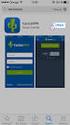 Smart-VPN app voor ios Smart-VPN app voor ios. DrayTek heeft de Smart-VPN app uitgebracht voor ios gebruikers (link). Met deze VPN App is het mogelijk voor ios gebruikers om een SSL VPN tunnel op te zetten
Smart-VPN app voor ios Smart-VPN app voor ios. DrayTek heeft de Smart-VPN app uitgebracht voor ios gebruikers (link). Met deze VPN App is het mogelijk voor ios gebruikers om een SSL VPN tunnel op te zetten
SCENARIO ADVIES INSTALLATIEHANDLEIDING. Versie 1.3
 SCENARIO ADVIES INSTALLATIEHANDLEIDING Versie 1.3 1 Handleiding Installatie Scenario Advies... 1 2 Voorbereiding installatie Scenario Advies... 1 2.1 Downloaden programmatuur... 2 3 Serverinstallatie Scenario
SCENARIO ADVIES INSTALLATIEHANDLEIDING Versie 1.3 1 Handleiding Installatie Scenario Advies... 1 2 Voorbereiding installatie Scenario Advies... 1 2.1 Downloaden programmatuur... 2 3 Serverinstallatie Scenario
INSTALLATIE HANDLEIDING
 INSTALLATIE HANDLEIDING REKENSOFTWARE MatrixFrame MatrixFrame Toolbox MatrixGeo 1 / 9 SYSTEEMEISEN Werkstation met minimaal Pentium 4 processor of gelijkwaardig Beeldschermresolutie 1024x768 (XGA) Windows
INSTALLATIE HANDLEIDING REKENSOFTWARE MatrixFrame MatrixFrame Toolbox MatrixGeo 1 / 9 SYSTEEMEISEN Werkstation met minimaal Pentium 4 processor of gelijkwaardig Beeldschermresolutie 1024x768 (XGA) Windows
SSL VPN. In deze handleiding zullen wij onderstaande SSL mogelijkheden aan u uitleggen. - SSL VPN account/groep creëren.
 SSL VPN SSL VPN SSL VPN is een web based versie van VPN waarbij er geen VPN client software nodig is. Het wordt niet beperkt door netwerkomgevingen en is zeer eenvoudig te configureren. SSL staat voor
SSL VPN SSL VPN SSL VPN is een web based versie van VPN waarbij er geen VPN client software nodig is. Het wordt niet beperkt door netwerkomgevingen en is zeer eenvoudig te configureren. SSL staat voor
Rabo CORPORATE CONNECT. Certificaatvernieuwing
 Rabo CORPORATE CONNECT Certificaatvernieuwing Inhoud 1 INLEIDING... 3 2 SYSTEEMVEREISTEN... 4 3 CERTIFICAAT VERNIEUWEN... 6 4 TROUBLESHOOTING... 8 5 ONDERSTEUNING EN SERVICE... 9 BIJLAGE 1 INSTALLATIE
Rabo CORPORATE CONNECT Certificaatvernieuwing Inhoud 1 INLEIDING... 3 2 SYSTEEMVEREISTEN... 4 3 CERTIFICAAT VERNIEUWEN... 6 4 TROUBLESHOOTING... 8 5 ONDERSTEUNING EN SERVICE... 9 BIJLAGE 1 INSTALLATIE
